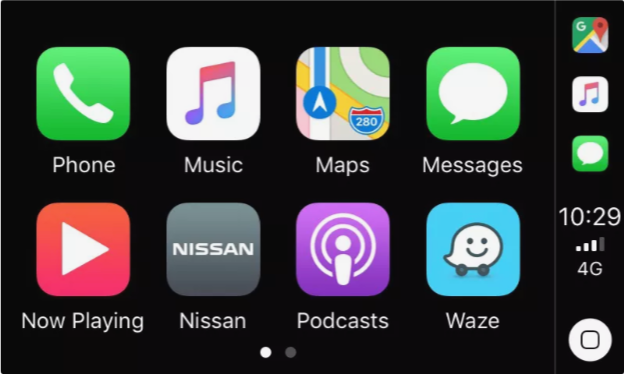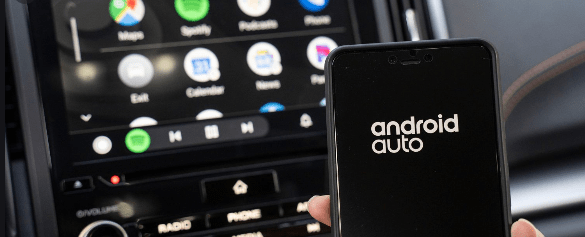Android Auto, приложение, которое отражает ваше устройство Android на дисплее вашего автомобиля. В этой статье приведены рекомендации как установить Android Auto в вашем автомобиле.
Это позволяет получить доступ к различным приложениям, доступным на смартфоне в удобном и простом виде. Приложение требует специальных инструкций для установки.
Прежде чем получить доступ к магазину Google Play для загрузки и начать установку, вам необходимо изучить несколько аспектов приложения. Вот некоторые предварительные условия, которые вы должны учитывать:
- Ваш смартфон должен работать на Android 5.0 или выше
- Некоторые из доступных приложений требуют подключения к интернету. Некоторые из этих приложений включают Waze и iHeart Radio
- Вам нужен кабель USB для подключения устройства к автомобилю
- Не все автомобили поддерживают Android Auto
Как установить Android Auto в свой автомобиль?
Чтобы подтвердить, совместим ли ваш автомобиль с приложением, проверьте, есть ли у него значок Android Auto на экране дисплея. После того, как вы уверены в его совместимости, перейдите к загрузке приложения из Google Play Store.
Приложение требует чтобы вы приняли необходимые разрешения для успешной работы. После установки приложения продолжите подключение устройства через USB-панель. Когда это будет сделано, вы должны увидеть свои приложения по умолчанию на дисплее приборной панели.
Вы также можете видеть другие приложения, такие как музыка, звонки и сообщения, в зависимости от доступности и ваших потребностей.
Как настроить Android Auto?
Поскольку у вас есть функциональный Android Auto, пришло время настроить его для вашего использования. Вот пошаговая процедура, которой вы можете следовать.
Каждый водитель хочет получить доступ к своему телефону удобно и легко. Телефонное крепление было бы лучшим решением, безусловно есть смысл его приобрести. Ищите простое и прочное автомобильное крепление, которое вы можете установить в месте, к которому вы можете легко получить доступ, не сильно отвлекаясь при этом от процесса вождения авто. Убедитесь, что ваш телефон прочно прикреплен к креплению, чтобы гарантировать его эффективность.
Для большинства совместимых автомобилей, для того чтобы начать пользоваться Android Auto, вам нужно только подключить телефон с помощью USB-кабеля. Если дисплей вашего автомобиля совместим с беспроводным подключением, вам потребуется выполнить сопряжение телефона с Bluetooth автомобиля, чтобы настроить его. После настройки, в зависимости от вашего автомобиля, либо телефон подключится автоматически, либо на экране вашего автомобиля отобразится значок приложения Android Auto.
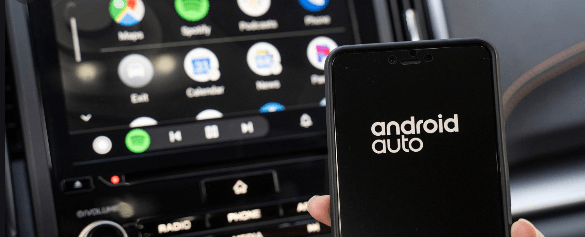
Установите Android Auto в автоматический режим
Чтобы подключить Android Auto к вашему автомобилю, вам нужно запустить приложение на вашем телефоне и выбрать переключатель Auto-launch в меню настройки.
Есть много функций, которыми вы можете наслаждаться с помощью Android Auto. Приложение также поставляется с помощью Google, который вы можете использовать, чтобы делать настраиваемые команды.
Вы хотите обновить свою систему Android Auto до последней доступной версии?
Если обновление не происходит автоматически, выполните обновление до последней версии программного обеспечения следующим образом:
- Сначала перейдите в Play Store, а затем на страницу Android Auto, чтобы проверить, доступно ли обновление. При необходимости нажмите Обновить.
- Загрузите APK-файл программы на свое устройство.
- Запустите установщик для обновления
- Убедитесь, что у вас есть доступ к разрешениям, необходимым для последней версии программного обеспечения.
Автономное использование Android Auto (самый простой способ)
Когда вы садитесь в машину, вы, возможно, взяли за привычку прикреплять смартфон к держателю и, возможно, подключать его для зарядки. В остальном, вы, вероятно, используете свое устройство, чтобы слушать музыку и ориентироваться с помощью своего любимого приложения GPS, и все это с обычным интерфейсом Android, который не очень хорошо подходит для хорошей читаемости и совместимого использования с вождением.
Приложение Headunit Reloaded не что иное, как эмулятор Android Auto. И хорошая новость заключается в том, что его можно использовать автономно, прямо на вашем Android-смартфоне. Таким образом, это означает, что вы можете наслаждаться Android Auto на своем автомобиле, ничего не делая и ничего не меняя.
1. Предоставление разрешений
Чтобы превратить свой Android смартфон в устройство Android Auto, просто откройте приложение Headunit Reloaded на своем телефоне и предоставьте все разрешения, которые запрашивает приложение (если вы еще этого не сделали).
2. Отключите наложение экрана
Перед тем, как отобразится главная страница приложения, Headunit Reloaded запросит у вас еще одно разрешение: разрешение на отключение оверлея экрана. Это разрешение необходимо для того, чтобы приложение могло оставаться на экране в случае входящего вызова. В появившемся окне «Редактировать системные настройки» нажмите кнопку «ОК».
Откроется новое окно со списком всех приложений, которым разрешено изменять системные настройки. Найдите строку, посвященную перезагрузке головного устройства, и активируйте соответствующий переключатель.
3. Просмотрите интерфейс Android Auto на своем смартфоне.
Теперь просто нажмите кнопку «Авторежим». После этого интерфейс Android Auto должен автоматически загрузиться на вашем смартфоне.
4. Устраните проблемы с отображением
Вполне вероятно, что интерфейс Android Auto отображается неправильно и, например, значки слишком большие. Это связано с тем, что приложение автоматически выбирает, какое разрешение использовать. Для того, чтобы интерфейс был читабельным и пригодным для использования, это разрешение должно быть уменьшено.
Выйдите из приложения и нажмите и удерживайте его значок, чтобы получить доступ к информации о приложении, и выберите «Принудительно остановить приложение».
Снова откройте Headunit Reloaded, перейдите в Настройки, затем Графика, войдите в меню Pixel Density.
Уменьшите плотность пикселей (420 по умолчанию на нашем Pixel 6) до 300 пикселей на дюйм, например. Перезапустите авторежим, чтобы убедиться, что интерфейс теперь пригоден для использования.
Также может быть интересно:
Лучшие приложения для Apple CarPlay
Android Auto Wireless как настроить и использовать?